
我們發現自己正處於這樣一個時代 大多數通訊 它們是通過消息進行的,主要是通過電子郵件或消息應用程序。 此外,最常用的信息獲取方式已成為除 YouTube 之外的社交網絡。 對此,我們必須補充一點,我們的大部分休閒時刻都是通過流媒體視頻進行的。
概括如下: 沒有互聯網我們就無法生活。 如果您通常在月底之前用完所有數據,那麼您能做的最好的事情就是保持良好的日常移動數據消耗控制,以盡可能減少數據消耗或切換到可以滿足您的連接需求的速率。 Adamo 是一家光纖和電話運營商,擁有多種 更多移動互聯網優惠 其中包括 9GB、23GB 或 50GB。
在 iPhone 上保存數據
減少 WhatsApp 數據消耗
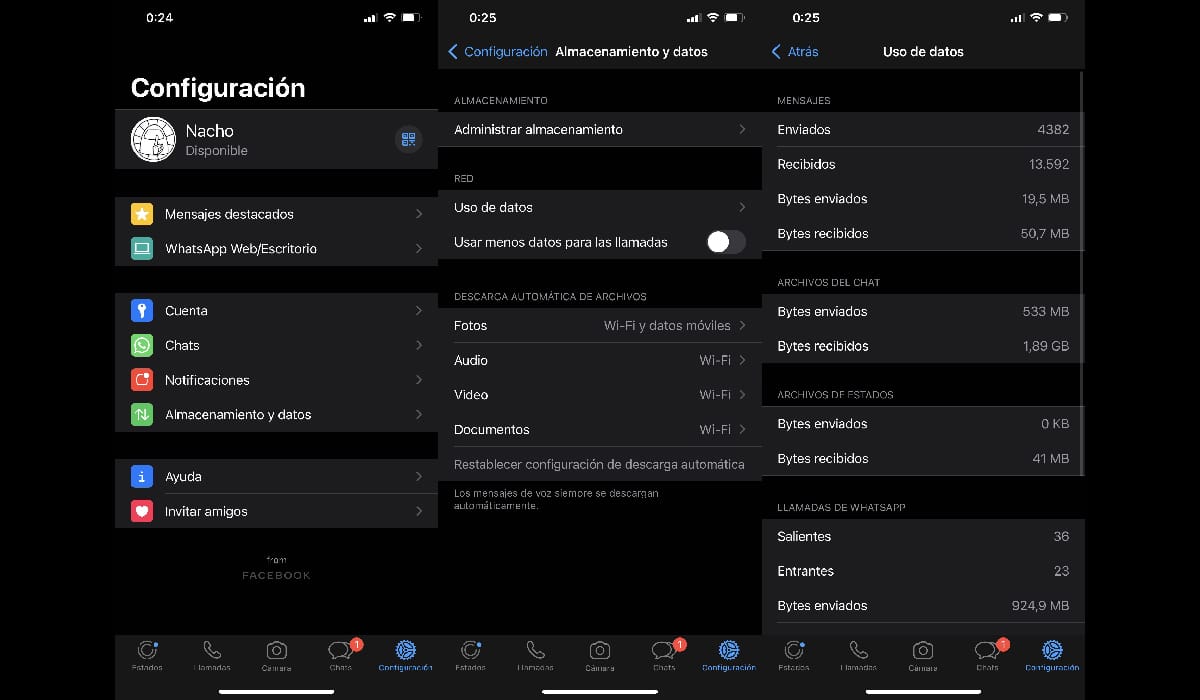
WhatsApp 已成為全球使用最廣泛的應用程序 分享任何類型的內容視頻和圖像是該平台上最流行的格式之一,儘管語音消息近年來已成為經典。
在 WhatsApp 配置選項中,我們可以確定我們想要的數據類型 自動下載 在我們的終端中收到它們時:照片、音頻、視頻和文檔。
如果我們要 保存數據理想情況下,將自動下載設置為 從來沒有這樣,如果我們在沒有 Wi-Fi 連接的任何給定時間對我們感興趣的內容感興趣,我們就會下載我們感興趣的內容。
與 iOS 一樣,它也為我們提供了 數據計數,一個計數器,使我們能夠了解消息、文件甚至我們通過應用程序進行的調用的數據消耗。
Facebook:限制數據消耗
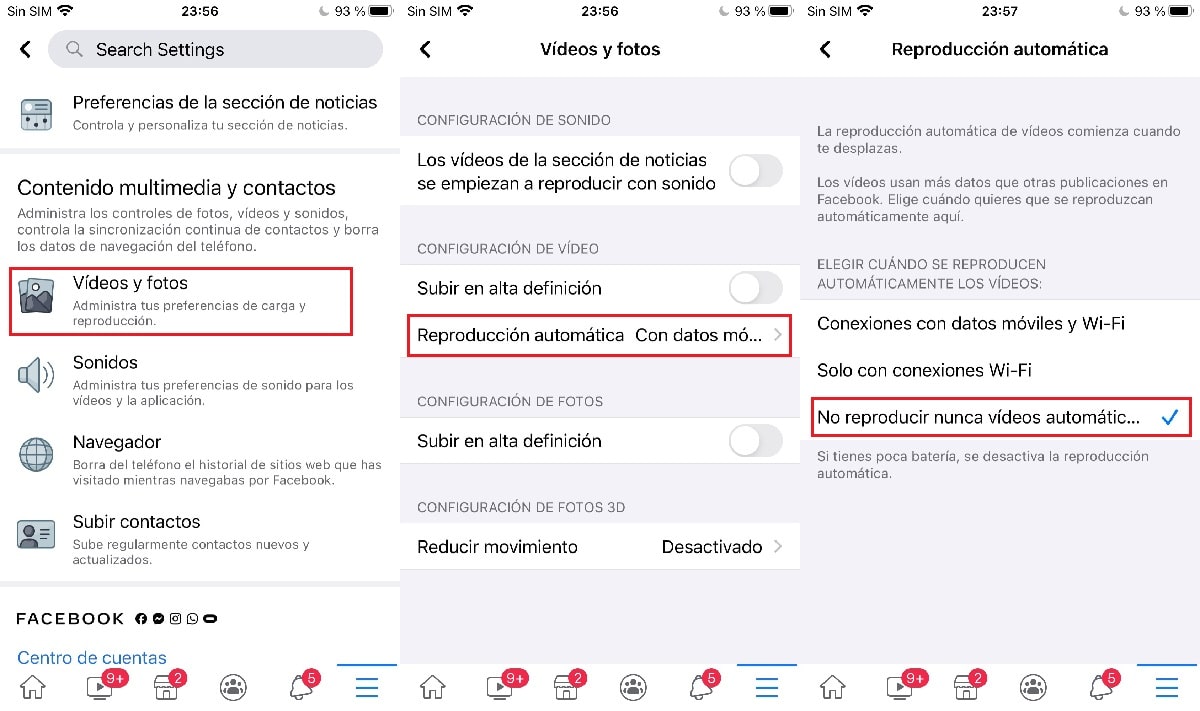
Facebook,社交網絡之一 消耗更多數據 (不是說最多的)允許我們確定是否希望自動播放平台上顯示的視頻,或者僅在連接到 Wi-fi 網絡或使用移動數據和 Wi-Fi 時播放。
這使我們能夠調整該平台的數據消耗,以便在第一次更改時, 我們不會用完數據,特別是如果我們經常使用這個平台的話。 Facebook 本身將視頻設置為使用移動數據和 Wi-Fi 連接自動播放。
至 禁用自動播放 或者僅在連接到 Wi-Fi 網絡時播放視頻,我們必須執行以下步驟:
- 我們訪問 選項 Facebook 通過位於右下角的三條水平線。
- 接下來,我們轉到本節 多媒體內容 和聯繫人,然後單擊 影片和照片.
- 在本節中,在本節中 影片設定,單擊“自動播放”並選擇我們想要播放視頻的時間。
Instagram:限制數據消耗

作為 Instagram,一個專注於照片的社交網絡(儘管視頻也通過 IGTV 呈現),該應用程序為我們提供的工具 減少移動數據消耗 它們更小。
可以讓我們減少 Instagram 上移動數據消耗的選項可以在 設置-賬戶-移動數據使用。 在本節中,我們只需激活所示的開關即可。 從現在開始,圖像將在服務器上進行預壓縮,因此顯示時間會更長。
限制 YouTube 視頻的質量
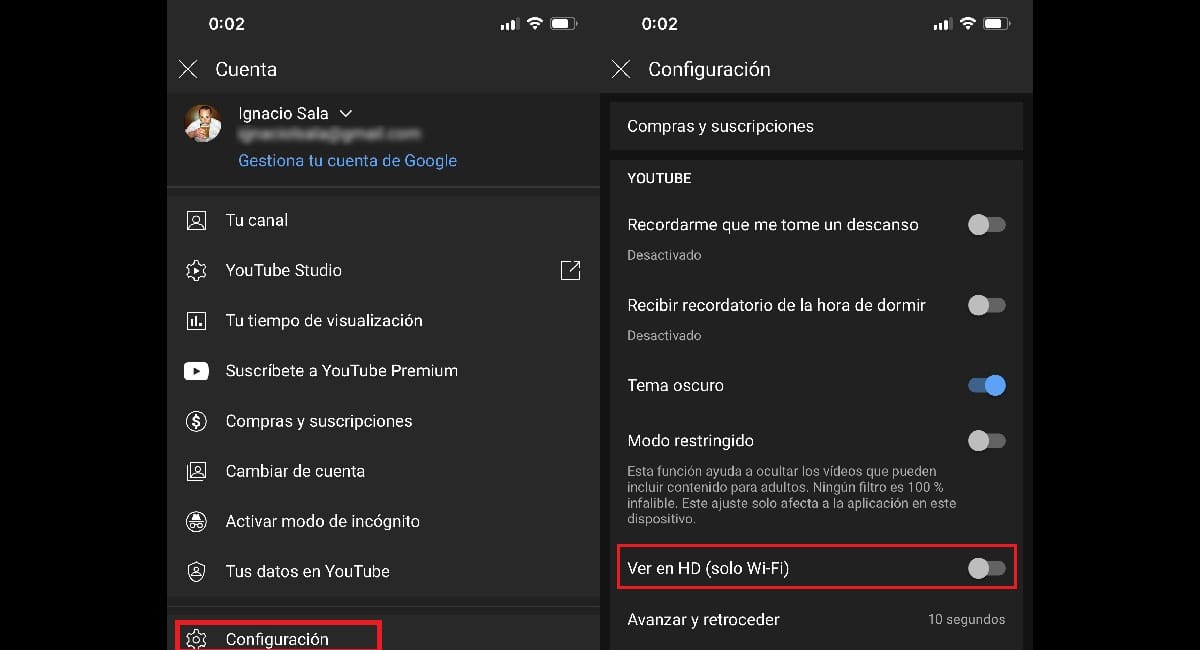
雖然蘋果近年來推出的 iPhone 的屏幕非常好,但這款設備對於用戶來說仍然不理想。 欣賞 YouTube 視頻 以盡可能最好的質量。 要做到這一點,最好的東西永遠是一台電腦,或者,如果不行的話,一台iPad(更大的屏幕尺寸),因此,如果我們不希望我們的費率以更高的價格,我們必須修改YouTube 的本機播放質量。幾個視頻。即將用完。
YouTube 允許我們配置應用程序,以便僅以高清質量製作視頻 當我們連接到 Wi-Fi 網絡時。 要進行此調整,我們必須訪問應用程序設置並激活“觀看高清”(僅限 Wi-Fi)開關。 從現在開始,我們通過移動數據觀看的所有視頻都將以 480p 質量顯示,而不是高清 (720p)。
Twitter:限制視頻和圖像的質量

雖然推特 它不是一個視頻平台,這種類型的內容越來越常見,根據我們關注的帳戶類型,這些內容可以快速結束我們的費率。 為了 限制視頻數據使用 如果發佈在 Twitter 上,我們必須執行我在下面詳細介紹的步驟:
- 我們訪問 設置 來自Twitter
- 在設置中,單擊 數據使用情況.
- 在數據使用中,我們激活該框 保存數據 以便視頻不會自動播放並且上傳的照片質量較低。
使用 Chrome
如果您經常使用 Google 服務,那麼您很可能會使用 Chrome。 該瀏覽器集成了一個功能,允許我們在導航中保存數據,稱為 安喬·德班達.
此功能使我們 保存數據 在我們使用移動數據瀏覽時,只要我們事先通過應用程序設置中的帶寬功能激活它即可。
檢查哪些應用消耗更多數據
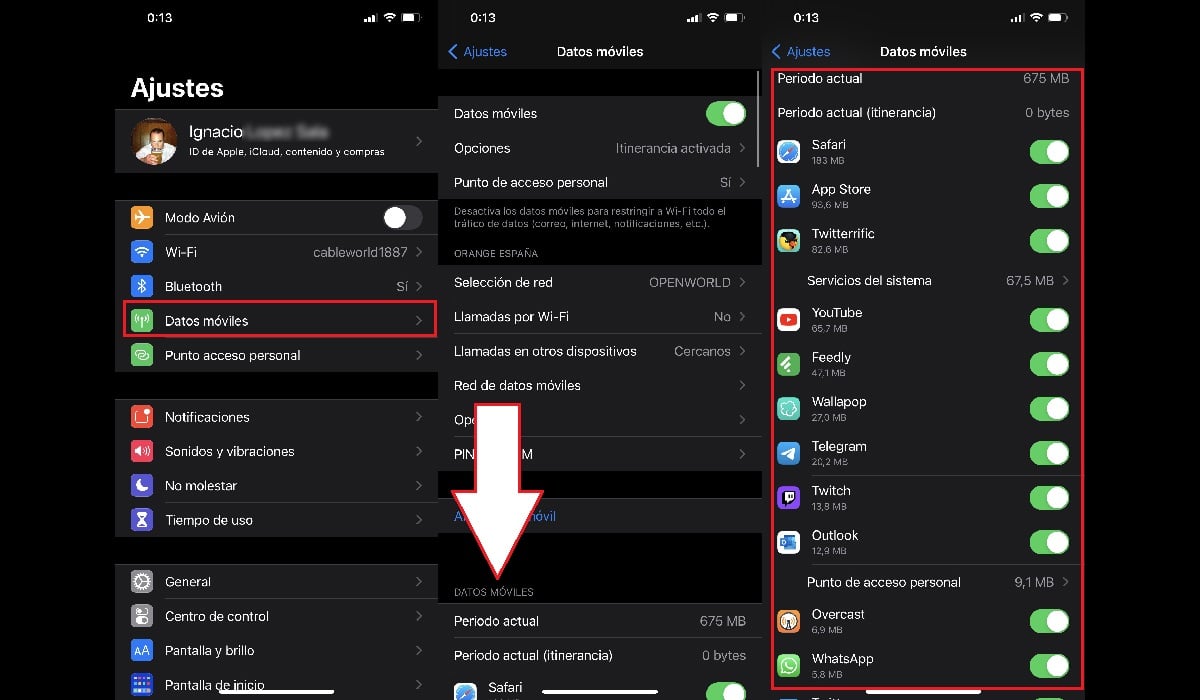
如果我們不清楚專用於哪些應用程序 耗盡我們的數據速率,我們能做的最好的事情是根除問題並就此事採取行動(取決於它是哪個應用程序) 檢查應用程序消耗的數據.
iOS 本身為我們提供了 按應用程序的數據計數器 在系統設置中。 特別是在“設置”-“移動數據”中。 此部分顯示應用程序的名稱以及自我們重置系統計數器以來應用程序已消耗的數據,該計數器位於本部分的末尾。
通過每次從零開始數據速率時重置這些統計數據,我們可以輕鬆地知道它們是什麼 消耗最多數據的應用程序 並採取行動。 最激烈的是不允許這些應用程序訪問互聯網。 作為? 我們只需要關閉它們對應的開關即可。
在 TikTok 上保存移動數據
儘管 TikTok 是一個社交網絡 僅顯示視頻,還為我們提供了通過降低所顯示視頻的質量來保存數據的選項,該選項在“數據使用”選項中可用。
問題是這個應用程序顯示視頻,無論它們的尺寸縮小多少, 它們仍然是視頻,所以我們的觀看速度很容易受到影響,特別是如果我們進入一個又一個視頻觀看的典型循環,就好像沒有明天一樣,因為它很容易上癮。
電子郵件應用程序

如果我們使用 Gmail 來檢查我們的郵件,我們必須考慮到這一點來檢查我們的收件箱, 你必須將 yes 或 yes 連接到互聯網,所以它對數據的消耗是連續的。 一個相當有趣的解決方案是使用第三方應用程序,例如 Outlook。
Outlook 允許我們在設備上下載電子郵件並在沒有互聯網連接的情況下向我們諮詢,而且還允許我們 阻止與電子郵件關聯的圖像,在服務器上找到的圖像,在大多數情況下,用於查明某人是否閱讀了電子郵件(跟踪我們),因此這也是避免被跟踪的一個有趣的選擇,而不僅僅是為了保存移動數據。
此選項可在 賬戶選項 我們可以在 Outlook(Outlook、Gmail、iCloud、Yahoo...)中進行配置。
